很多小伙伴觉得win10更新主题背景后,桌面背景单一,想包含多张图片,那么该如何设置呢?下面小编整理了相关的教程,一起来看看吧。

第一:首先,将自己喜欢的美图放在一个文件夹里,并记得这个文件夹的位置,现在我把它放在了桌面上。
第二:单击鼠标右键,弹出菜单,单击“个性化”命令。
第三:弹出个性化设置窗口,如图发现“背景”下拉菜单,点开有三个选项。选择“幻灯片放映”。
第四:选好后,点击下面的“预览”,找到我们刚才第一步保存的“桌面美图”文件夹。
第五:找到“桌面美图”文件夹后,单击选择,切记不是双击点进去,而是单击选择。对话框右下角,会出现“选择此文件夹”,单击即可。
第六:设置好后,回到“个性化”设置窗口,下面有四个“属性”设置,可以根据自己的喜好,对桌面图片的“更换频率、顺序、电源、契合度”等进行设置。
win10主题如何美化
win10主题无法启动
win10主题更换不了
win10主题在哪个文件夹
以上就是电脑技术网 Tagxp.com问您带来的win10设置一张主题包含多张图片的详细步骤,希望可以解决掉您的困惑。想了解更多的问题请收藏电脑技术网 Tagxp.com哟。欢迎您的查看。
 Win10暂停更新还是会更新的
Win10暂停更新还是会更新的 windows movie make保存后的视
windows movie make保存后的视 windows movie maker导出工程文
windows movie maker导出工程文 Windows Movie Maker给视频添加
Windows Movie Maker给视频添加 windows movie maker保存为视频
windows movie maker保存为视频 snkrs上付款总显示出错解决方法
snkrs上付款总显示出错解决方法
很多的购鞋小伙伴在snkrs上付款的时候总是显示出错而导致没法......
阅读 windows10控制面板没有语言选项怎么办
windows10控制面板没有语言选项怎么办
当我们在使用win10系统的时候,如果想要进行语言的设置但是发......
阅读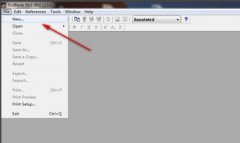 Endnote如何导入数据-Endnote导入数据方法介
Endnote如何导入数据-Endnote导入数据方法介
在使用Endnote的过程中,如何导入数据呢?可能有的朋友还不太清......
阅读 美图云修导出照片的方法
美图云修导出照片的方法
美图云修是一款修图软件,这款修图软件可以将自己喜欢的图片......
阅读 win7工作组更改教程
win7工作组更改教程
win7系统给用户提供了工作组的功能,用户可以通过将多台电脑连......
阅读 微软将数据中心放在海底
微软将数据中心放在海底 支付宝电子结婚证怎么领
支付宝电子结婚证怎么领 抖音想你爱你留不住你亲
抖音想你爱你留不住你亲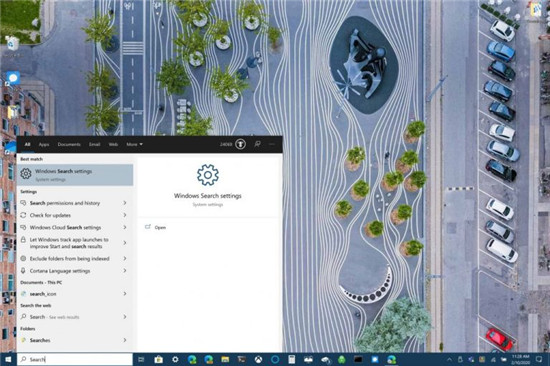 新的Windows搜索体验现在在
新的Windows搜索体验现在在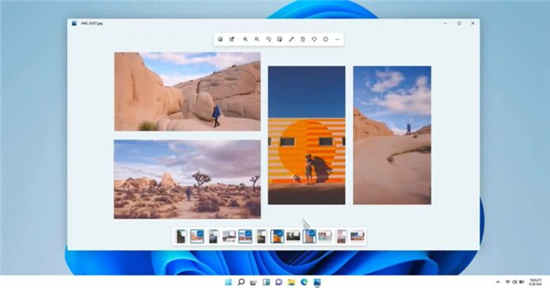 微软展示了 Windows 11 重新
微软展示了 Windows 11 重新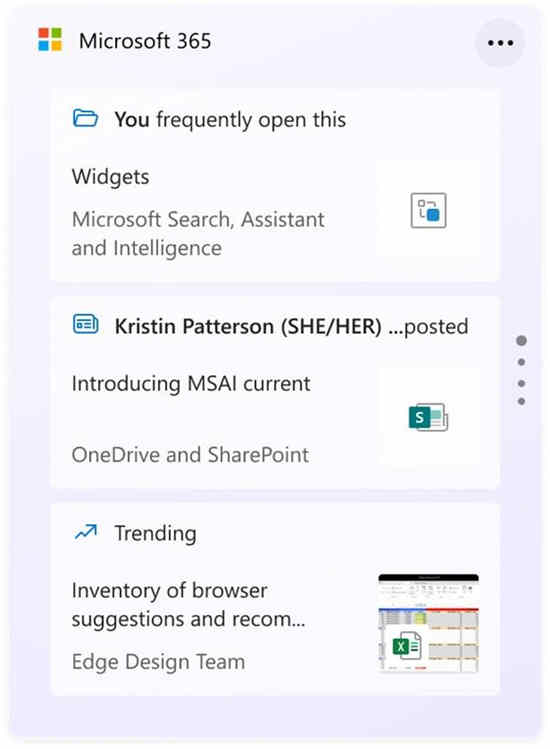 Microsoft 将 Windows 11 预览版
Microsoft 将 Windows 11 预览版 云闪付可以交社保吗?云闪
云闪付可以交社保吗?云闪 自拍须谨慎!教你如何通
自拍须谨慎!教你如何通 梦幻模拟战克里斯蒂安妮
梦幻模拟战克里斯蒂安妮 宝可梦传说阿尔宙斯冰岩
宝可梦传说阿尔宙斯冰岩 lol手游卡牌新皮肤腥红之
lol手游卡牌新皮肤腥红之 盈通显卡保修几年
盈通显卡保修几年 电竞叛客显卡和七彩虹哪
电竞叛客显卡和七彩虹哪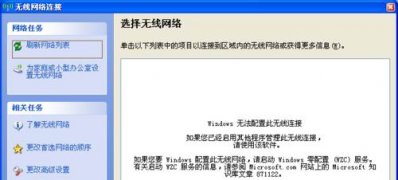 XP系统搜索不到无线信号的
XP系统搜索不到无线信号的 电脑中的CPU作用详细介绍
电脑中的CPU作用详细介绍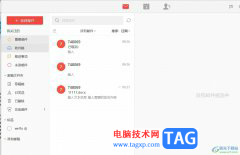 阿里邮箱清空垃圾邮件的
阿里邮箱清空垃圾邮件的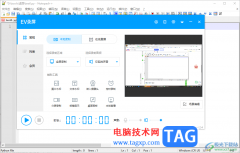 Notepad++运行调试应用程序
Notepad++运行调试应用程序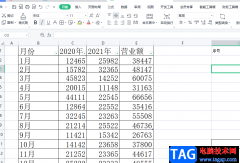 wps表格让排序1后面是
wps表格让排序1后面是 wps幻灯片设置背景变红色
wps幻灯片设置背景变红色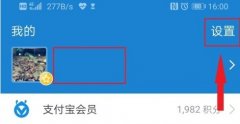 xbox商店取消免密支付方法
xbox商店取消免密支付方法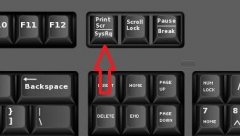 win11截图方法教程
win11截图方法教程 360路由器设置教程,360无
360路由器设置教程,360无 手机怎么设置fast无线路由
手机怎么设置fast无线路由
Windows7操作系统下,老是掉线,怎么回事呢?碰到这种情况的朋友肯定急坏了!俗话说,无风不起浪,我们先看看哪些原因会导致win7操作系统掉线,然后对症下药,各个击破。 1、网卡...
次阅读

有不少的用户已经更新了最新的win11系统,但是很多的用户在进入之后的第一反应却是觉得慢,那么win11开机慢怎么解决呢?下面就来一起看看详细的解决教程帮你改善开机速度。...
次阅读

最近,很多用户都将自己的电脑升级成Win系统了,但是有部分反映,升级win10正式版后,office用不了了,不管是word、PPT、excel都打不开了。这是怎么回事呢?这个问题该怎么解决?本文...
次阅读
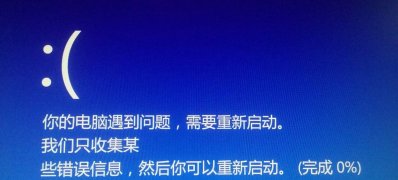
近日有Windows系统用户来反应,在使用电脑时遇到你的电脑遇到问题需要重新启动的错误提示:你的电脑遇到问题,需要重新启动。我们只收集某些错误信息,然后你可以重新启动。(完成0%)如果...
次阅读

有的朋友在安装系统后,发现自己的设备被加密了,但是不知道win11设备加密怎么关,其实我们只要进入隐私设置就可以将他关闭了。...
次阅读
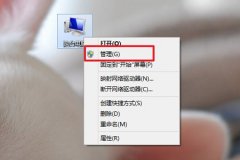
我们如果在使用win10系统时出现死机的情况,可以在正常重启系统后查询错误日志,来查询究竟是什么原因造成的死机,就可以对症下药了。那么如何查询错误日志呢,下面就一起来看一下吧。...
次阅读
Windows 7系统的主题更改和XP有点点不同。不过也差不多。...
次阅读

联想小新air15是一款非常优秀的办公商用笔记本,是联想在2018年推出的型号,采用了第八代英特尔处理器和8GB内存。因此,这款笔记本是能够满足win11升级需求的,我们只需要先设置好bios,就可...
次阅读
提高系统安全性涉及到许多方面,其中重要的一步是关闭不必要的服务。虽然微软的Windows XP不是网络操作系统,但默认情况下它拥有的不少服务是打开的,因此关闭一些不需要的服务是...
次阅读

在小米的平板电脑中,我们可以通过刷机的方式将它的操作系统更改为windows系统。最近win11系统推出,有的朋友想要用小米平板4刷win11系统,不知道怎么操作,下面就跟着小编一起来看看具体方...
次阅读
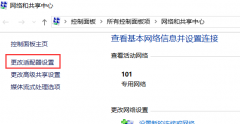
我们在操作win10系统电脑的时候,常常会遇到win10商店无法获取更新,这是怎么一回事呢?我们可以网络连接→以太网→右键属性,点击Internet协议版本6前面的对勾,将其关闭后,重新打开win10商...
次阅读

在使用win10系统的时候,相信有很多的用户们都遇到过计算机的内存不足的提示,导致一些软件无法正常的进行使用了,就很难受,那么这个问题需要怎么去解决呢,快来看看详细的教程吧~...
次阅读
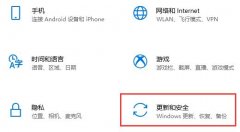
win10虽然已经是现在使用最广泛的电脑系统了,但是它的自动更新功能还是一直让人很头疼。很多人可能不知道,自动更新是可以关闭的,而且其实我们有很多种关闭自动更新的方法,下面小编...
次阅读
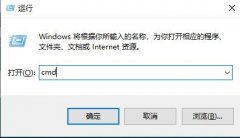
不少小伙伴在电脑上玩正当防卫4的时候都被提示过0xc000007b的错误代码而导致无法进行游戏,那么该怎么办呢?下面就来看看详细的解决方法吧。...
次阅读
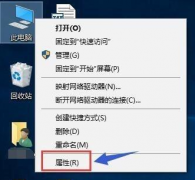
显卡是每个计算机非常重要的一项功能,显卡通过做一系列的数学运算计算屏幕上每个像素点的颜色显示,很多小伙伴的电脑都是双显卡,那么win10电脑双显卡怎么切换到独立显卡呢?今天小编...
次阅读